如何才能让电脑的地理位置发生变化呢?其实很多时候,咱们出差或者到了外地之后,电脑的位置都会发生变化,这个时候,一些软件为我们提供的信息也会相应的改变,不过对于很多朋友来说,却不想让这些信息改变,那这个时候要怎么办才好呢?其实在咱们的ghost win7中是可以对电脑地址进行更改的,下面,小编就来介绍一下操作的技巧吧!
1.首先,咱们单击开始菜单,然后在菜单中点击进入到控制面板的界面中,在控制面板中,咱们单击其中的“时钟、语言和区域”选项。
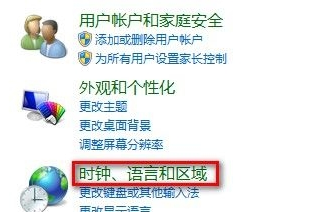
2.在接下来弹出的界面中,咱们就可以看到如下图中所示的界面了,咱们直接在区域和语言下方单击进入到更改位置。
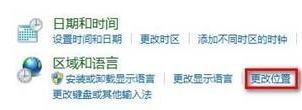
3.之后弹出区域和语言的设置窗口,咱们将界面切换到位置这一栏,然后下面的当前位置就可以供我们操作更改了,大家想设置到哪个位置就直接在这里选择就是了。设置好之后记得点击下方的确定按钮保存哦。
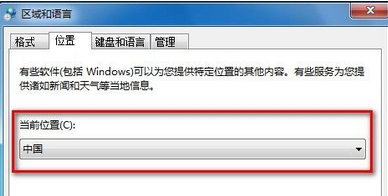
小编推荐
手游风云榜
更多 资讯阅读
更多 -

- 使用Blender生成城市模型
- 教程 2024-12-05
-

- 全球气象数据ERA5的下载方法
- 教程 2024-12-05
-

- Xpath解析及其语法
- 教程 2024-12-04
-

- 机器学习:神经网络构建(下)
- 教程 2024-12-04
-

- 华为Mate品牌盛典:HarmonyOS NEXT加持下游戏性能得到充分释放
- 教程 2024-12-03
-

- 实现对象集合与DataTable的相互转换
- 教程 2024-12-02
-

- 硬盘的基本知识与选购指南
- 教程 2024-12-01
-

- 如何在中国移动改变低价套餐
- 教程 2024-11-30
-

- 鸿蒙NEXT元服务:论如何免费快速上架作品
- 教程 2024-11-29
-

- 丰巢快递小程序软件广告推荐关闭方法
- 教程 2024-11-27
-

- 如何在ArcMap软件中进行栅格图像重采样操作
- 教程 2024-11-26
-

- 算法与数据结构 1 - 模拟
- 教程 2024-11-26






























